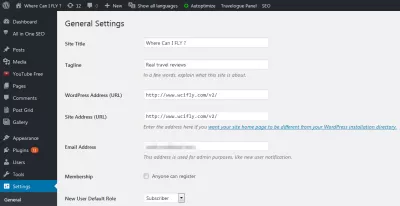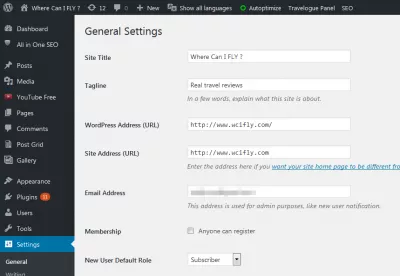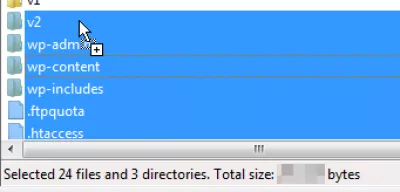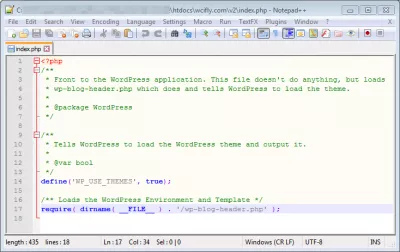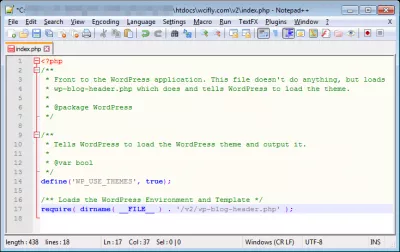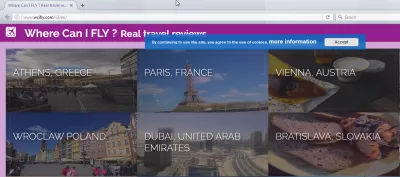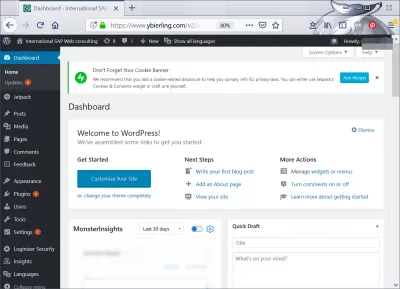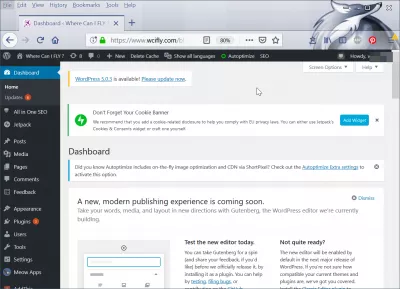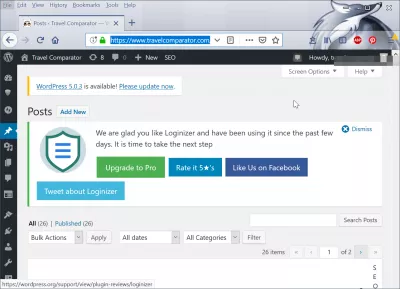Pārvietot WordPress no apakšdomēna uz root
Pārvietojiet WordPress no apakšmapes uz root
Lai pārvietotu savu WordPress instalāciju uz citu direktoriju, jums ir jāveic dažas darbības.
Tas ļaus, piemēram, pārvietot WordPress instalēšanu no apakšmapes uz saknes mapi vai kā to pārvietot uz jaunu domēnu, bet pārvietot failus uz mapi, kas atbilst šim jaunajam domēna nosaukumam.
Ja pārvietojat WordPress no vietējā servera uz serveri, iespējams, šīs darbības ir jāveic, jo relatīvās mapes jūsu vietējā datorā un serverī cPanel atšķiras.
1 - WordPress mainīt URL
Administratora lapā atveriet Wordpress instalācijas iestatījumus.
WordPress emuāra vietnesTur mainiet WordPress adresi (URL) un vietnes adresi (URL), lai tie atbilstu mērķa mapei - tālāk redzamajā piemērā instalēšana tiek pārvietota no saknes mapes uz apakšmapi ar nosaukumu v2.
Pēc tam, ja vietne ir tiešsaistē, izmantojot vietnes vietni (t.i., XAMPP) vai savu FTP klientu (t.i., FileZilla), pārvietojiet visu WordPress instalāciju, visus WordPress failus, uz mērķa mapi.
Lejupielādējiet XAMPP2 - WordPress pārvietot no apakšmapes uz root
Atveriet failu index.php no WordPress mapes un atrodiet šādu rindu:
Mainiet to atbilstoši savai jaunai mapei, kā norādīts zemāk, piemēram:
- ./v2/wp-blog-header.php - ja instalēšana ir pārvietota apakšmapē,
- ../[folder]/wp-blog-header.php - ja instalācija ir pārvietota vecāku mapē.
3 - Kā pārsūtīt WordPress vietni no lokālā tīkla uz dzīvu serveri
Master tīmekļa vietnes izveidošana: reģistrējieties tūlīt!
Pārveidojiet savu digitālo klātbūtni, izmantojot mūsu visaptverošo vietņu izveides kursu - sāciet savu ceļojumu, lai šodien kļūtu par tīmekļa ekspertu!
Reģistrējieties šeit
Tagad varat mēģināt vēlreiz piekļūt savam jaunajam URL, kuru ievadījāt pirmajā solī!
Ja esat augšupielādējis vietni no vietējās mājas uz cPanel dzīvo serveri, piemēram, izmantojot FileZilla, jums ir jādara šī manipulācija, lai vietne darbotos.
Tagad ir jābūt iespējai piekļūt WordPress vietnei pēc pieprasītā WordPress vietnes URL, un vietnei jābūt attēlotam, kā parādīts zemāk:
FileZilla bezmaksas FTP risinājumsInstalējiet WordPress apakšmapē
Cilvēka kešatmiņas iemesls, iespējams, nedarbojas tieši pārlūkprogrammā, mēģinot to piekļūt. Ja tas nenotiek, mēģiniet piekļūt URL ar citu pārlūkprogrammu, tas pati tiks labots pēc tam, kad beidzas kešatmiņas derīguma termiņš.
Vēl viens veids, kā to paveikt, var būt pārlūkprogrammu kešatmiņas izdzēšana, un, ja veicat WordPress migrāciju uz jaunu serveri, iespējams, ka jūsu Windows instalācijā būs nepieciešams dzēst DNS kešatmiņu.
Ja jūs instalējat WordPress apakšmapē un vēlaties pārvietot to uz saknes mapi, uz jaunu domēnu, jaunu URL vai jaunu hostinga serveri, vienmēr ir nepieciešams migrēt WordPress vietni tādā pašā veidā, kamēr mapei kurā WordPress tiek saglabāts, ir mainījies.
WordPress mainīt vietnes URL
Mainot WordPress vietnes URL administrēšanas izvēlnēs, uzmanību pievērsiet, jo tas arī mainīs WordPress admin URL, kuru pēc tam varēsit piekļūt tikai, izmantojot WordPress vietnes jauno URL.
Tas pats notiek pēc WordPress maiņas domēna, tāpēc administratīvā URL tiks attiecīgi mainīts, jo visa WordPress vietne tagad ir pieejama tikai šajā jaunajā URL.
Skatiet arī, kā pārvietot WordPress vietni uz jaunu domēnu
Starptautiskā SAP & Web konsultēšana WordPress blogā apakšmapesWhereCanIFLY ceļojumu blogs pārcēlās uz WordPress apakšmapi
Travel Comparator WordPress gatavs pāriet uz saknes mapi
Palīdzība viedtālrunis WordPress nav pārvietots uz saknes mapi
Bieži Uzdotie Jautājumi
- Kādi pasākumi ir nepieciešami, lai droši pārvietotu WordPress vietni no apakšdomēna uz saknes direktoriju, neietekmējot vietnes funkcionalitāti vai SEO?
- Lai pārvietotu WordPress no apakšdomēna uz sakni, dublētu visu vietni, kopējiet vai pārvietojiet visus WordPress failus no apakšdomēna mapes uz saknes direktoriju, atjauniniet WordPress adresi un vietnes adreses URL iestatījumos> Vispārīgi un konfigurējiet .htaccess par visiem nepieciešamajiem novirzīt, lai saglabātu SEO klasifikāciju.

Yoann Bierling ir tīmekļa izdošanas un digitālo konsultāciju profesionālis, kas globāli ietekmē zināšanas un inovācijas tehnoloģijās. Kaislīgi dodot iespēju indivīdiem un organizācijām attīstīties digitālajā laikmetā, viņš tiek virzīts, lai sniegtu izcilus rezultātus un izaugtu, izmantojot izglītības satura izveidi.
Master tīmekļa vietnes izveidošana: reģistrējieties tūlīt!
Pārveidojiet savu digitālo klātbūtni, izmantojot mūsu visaptverošo vietņu izveides kursu - sāciet savu ceļojumu, lai šodien kļūtu par tīmekļa ekspertu!
Reģistrējieties šeit